Urus pemboleh ubah dan tetingkap pemboleh ubah
Anak tetingkap pemboleh ubah menunjukkan pemboleh ubah input dan output yang dihantar ke dan daripada Power Automate aliran desktop. Ia juga memaparkan semua pemboleh ubah yang digunakan dalam aliran desktop semasa di bawah pemboleh ubah Aliran.
Melalui anak tetingkap ini, anda boleh mencari pembolehubah, menamakannya semula, mencari penggunaannya, menandakannya sebagai sensitif, menyematkannya dan menapisnya mengikut jenis. Penapisan membolehkan anda memilih sama ada untuk menggunakannya pada pemboleh ubah yang dipinkan atau tidak.
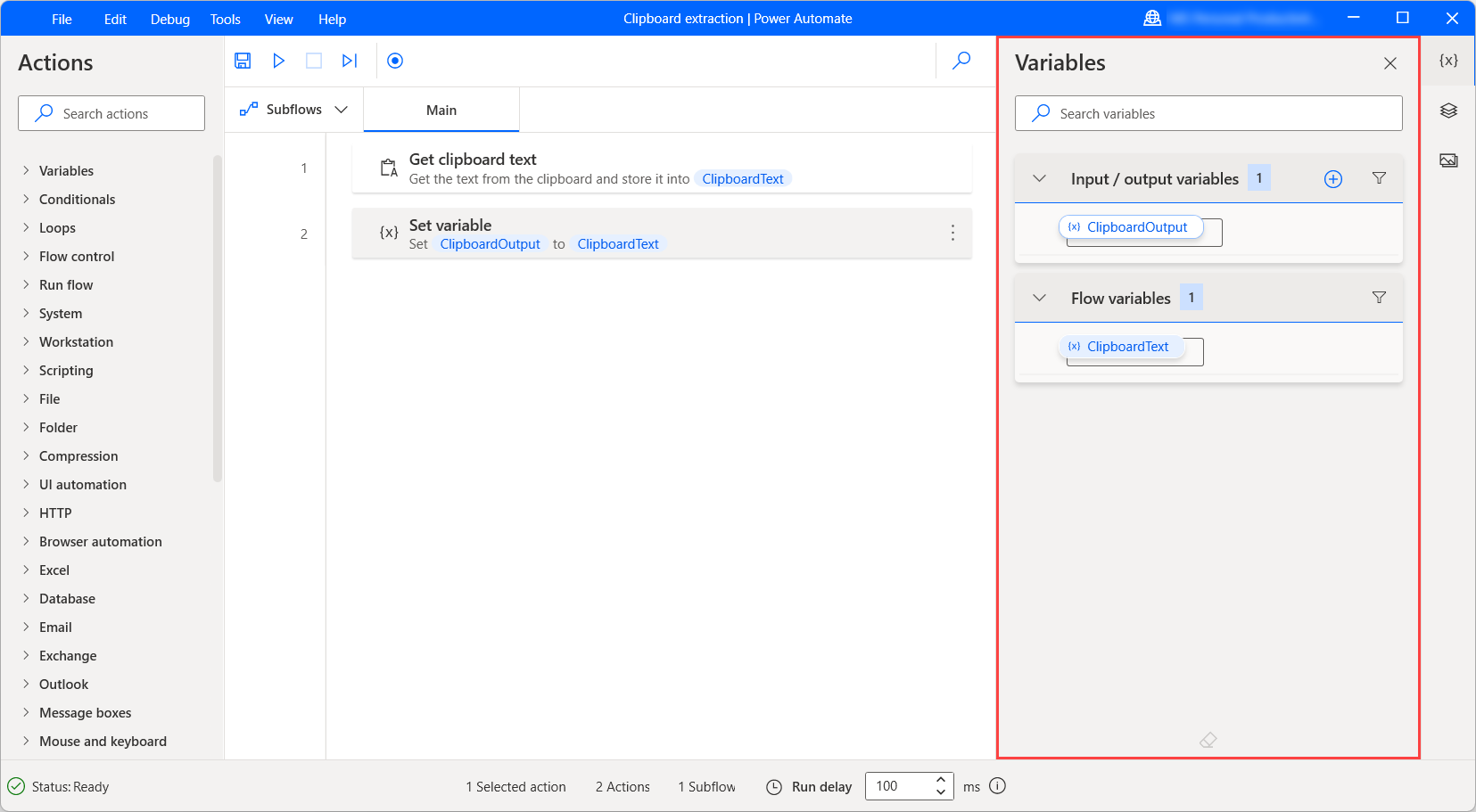
Pemboleh ubah nilai pemboleh ubah
Apabila aliran berjalan, nilai semasa setiap pemboleh ubah kelihatan di sebelah namanya. Pilih ikon pemadam di bahagian bawah anak tetingkap pemboleh ubah untuk mengosongkan semua nilai semasa.
Nota
Power Automate secara automatik menghilangkan pembolehubah tindakan kurang upaya. Dayakan tindakan dinyahdayakan untuk menjadikan pemboleh ubahnya tersedia dalam anak tetingkap pemboleh ubah.
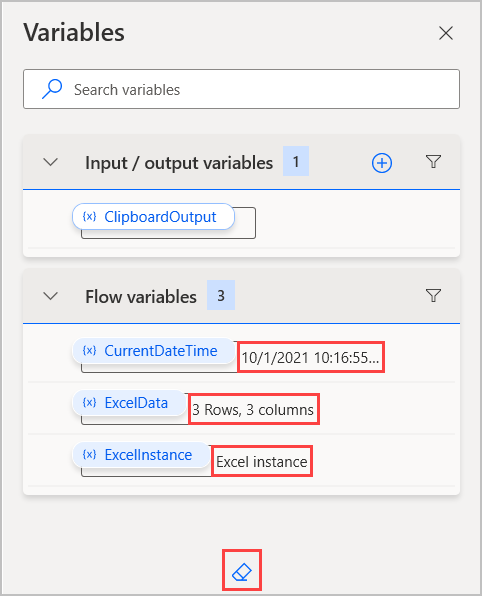
Untuk memeriksa nilai pembolehubah dengan lebih terperinci, klik dua kali padanya. Pemapar nilai pemboleh ubah memaparkan jenis data pemboleh ubah yang dipilih dan mengembangkan sebarang baris data atau jadual data untuk menunjukkan kandungannya.
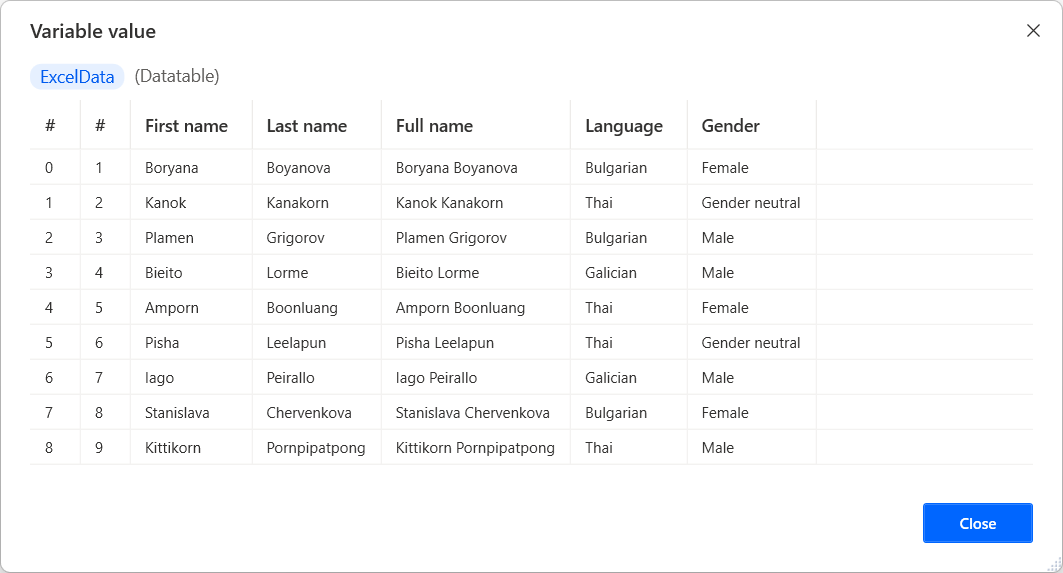
Jenis data tertentu mungkin mengandungi unsur tersarang. Contohnya, objek tersuai mungkin mengandungi objek tersuai lain dalam sifatnya. Untuk melihat sifat unsur tersarang, pilih Lagi.
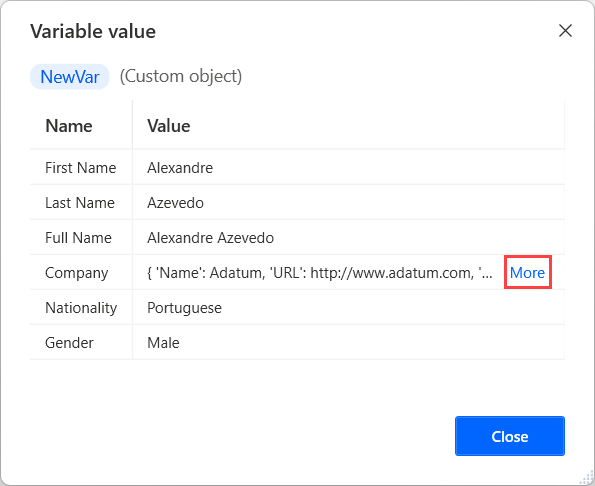
Pilih ikon anak panah di bahagian atas dialog untuk kembali ke unsur induk.

Menamakan semula pemboleh ubah desktop
Untuk menamakan semula pemboleh ubah aliran desktop, klik kanan pada namanya dan pilih Namakan Semula. Power Automate secara automatik mengemas kini nama pembolehubah dalam semua kejadiannya.
Penting
Jika anda cuba menamakan semula pemboleh ubah kepada nama sedia ada, Power Automate akan meminta anda mengesahkan penggabungan dua pemboleh ubah tersebut. Penggabungan yang tidak disengajakan boleh menjejaskan fungsi aliran anda dan menyebabkan kesilapan, jadi pastikan penggabungan itu wajar.
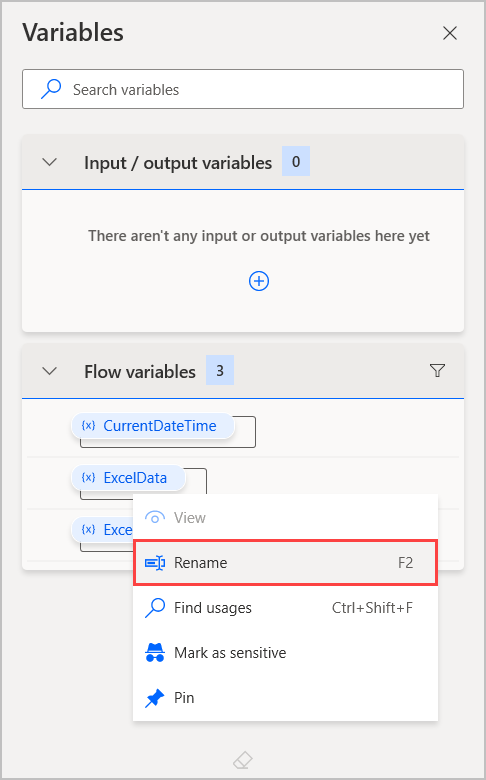
Pemboleh ubah input dan output
Power Automate Mendayakan pertukaran data antara awan dan desktop mengalir melalui pemboleh ubah input dan output, membolehkan anda mengembangkan keupayaan automasi
Selain itu, anda boleh menggunakan pemboleh ubah input untuk menetapkan nilai secara manual apabila aliran dicetuskan melalui konsol.
Untuk mendapatkan maklumat lanjut mengenai penghantaran data antara aliran awan dan desktop, rujuk Picu aliran desktop daripada aliran awan.
Mencipta pemboleh ubah input
Untuk mencipta pemboleh ubah input:
Pilih butang tambah (+) dalam anak tetingkap pemboleh ubah dan kemudian Input.
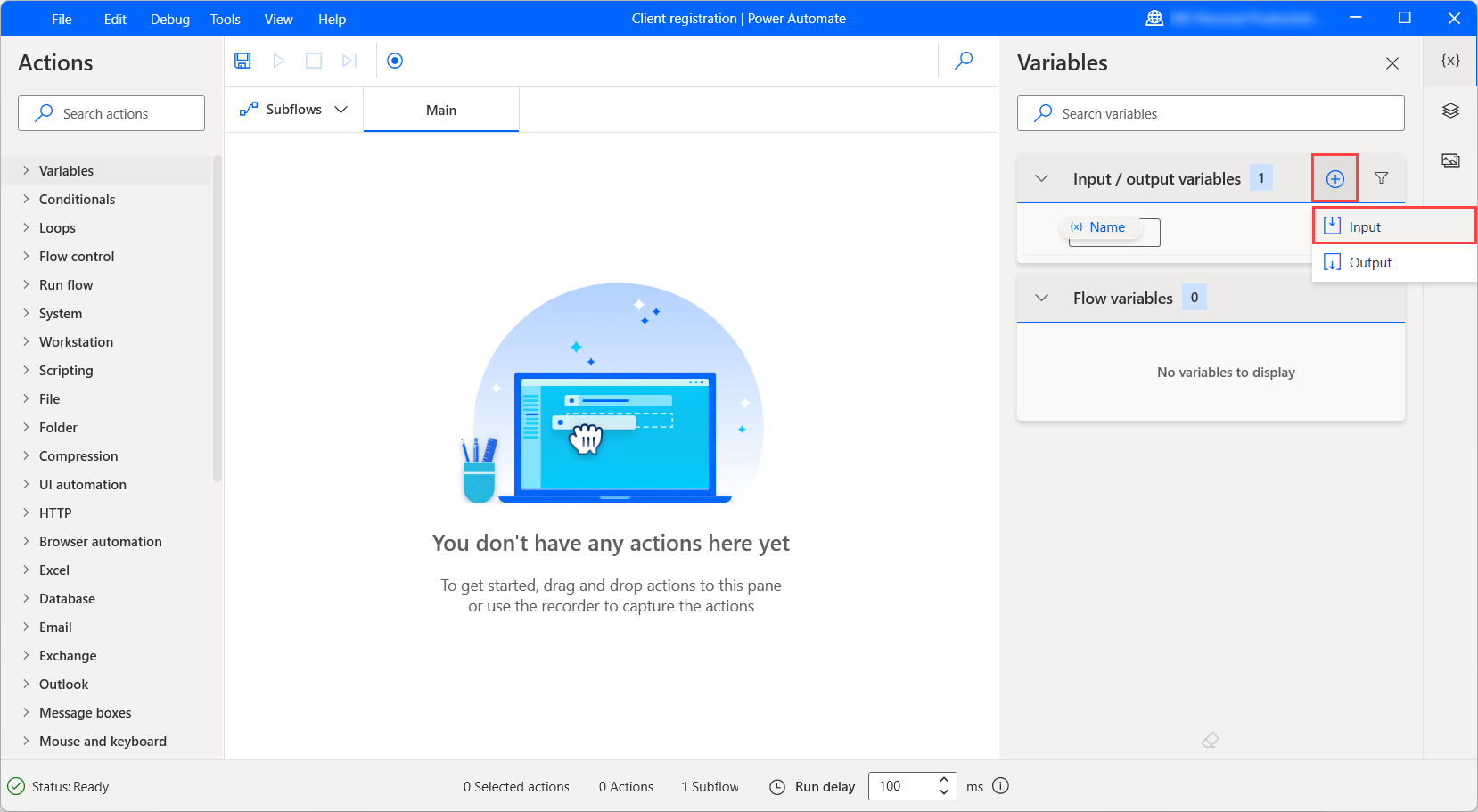
Apabila dialog Pemboleh ubah input baru muncul, isi medan berikut:
- Nama pemboleh ubah: Nama pemboleh ubah dalam aliran desktop.
- Jenis data: Jenis pemboleh ubah: teks, nombor , boolean, objek tersuai, ... senarai atau jadual data.
-
Nilai lalai: Nilai lalai apabila aliran berjalan melalui pereka bentuk aliran atau konsol. Apabila anda mencipta pemboleh ubah input objek, senarai atau datatable tersuai, Power Automate membolehkan anda membina nilai lalai melalui editor visual atau JSON.
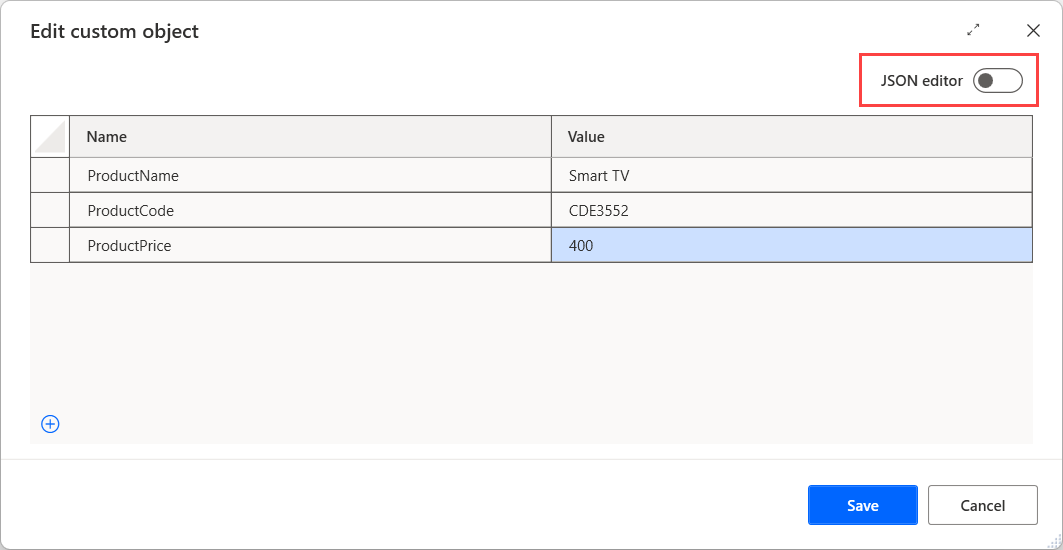
- Nama luaran: Nama luaran ialah nama yang muncul dalam pereka bentuk aliran awan dan dialog input aliran apabila memanggil aliran dari konsol.
- Perihalan: Perihalan pemboleh ubah yang muncul dalam pereka bentuk aliran awan dan desktop semasa memanggil aliran.
- Tandakan sebagai sensitif: Mentakrifkan sama ada untuk menandakan pemboleh ubah sebagai sensitif atau tidak. Anda boleh mendapatkan maklumat mengenai pembolehubah sensitif dalam pemboleh ubah Sensitif.
- Tandakan sebagai pilihan: Mentakrifkan sama ada mengisi pemboleh ubah input ini adalah wajib atau tidak. Dengan menandakan pemboleh ubah input sebagai pilihan, anda membenarkannya menerima nilai kosong dan meninggalkan nilai sebenar yang tidak menyebabkan ralat. Anda boleh mendapatkan maklumat mengenai pemboleh ubah input pilihan dalam pemboleh ubah input pilihan.
Nota
Nama pemboleh ubah, Jenis data danmedan Nama luaran diperlukan untuk mencipta pemboleh ubah input.
Penting
Jika anda memilih nama pemboleh ubah aliran sedia ada untuk pemboleh ubah input baharu, Power Automate akan menggesa anda mengesahkan penggabungan dua pemboleh ubah. Penggabungan yang tidak disengajakan boleh menjejaskan fungsi aliran anda dan menyebabkan ralat. Selain itu, anda tidak boleh menggunakan nama pemboleh ubah input atau output sedia ada.
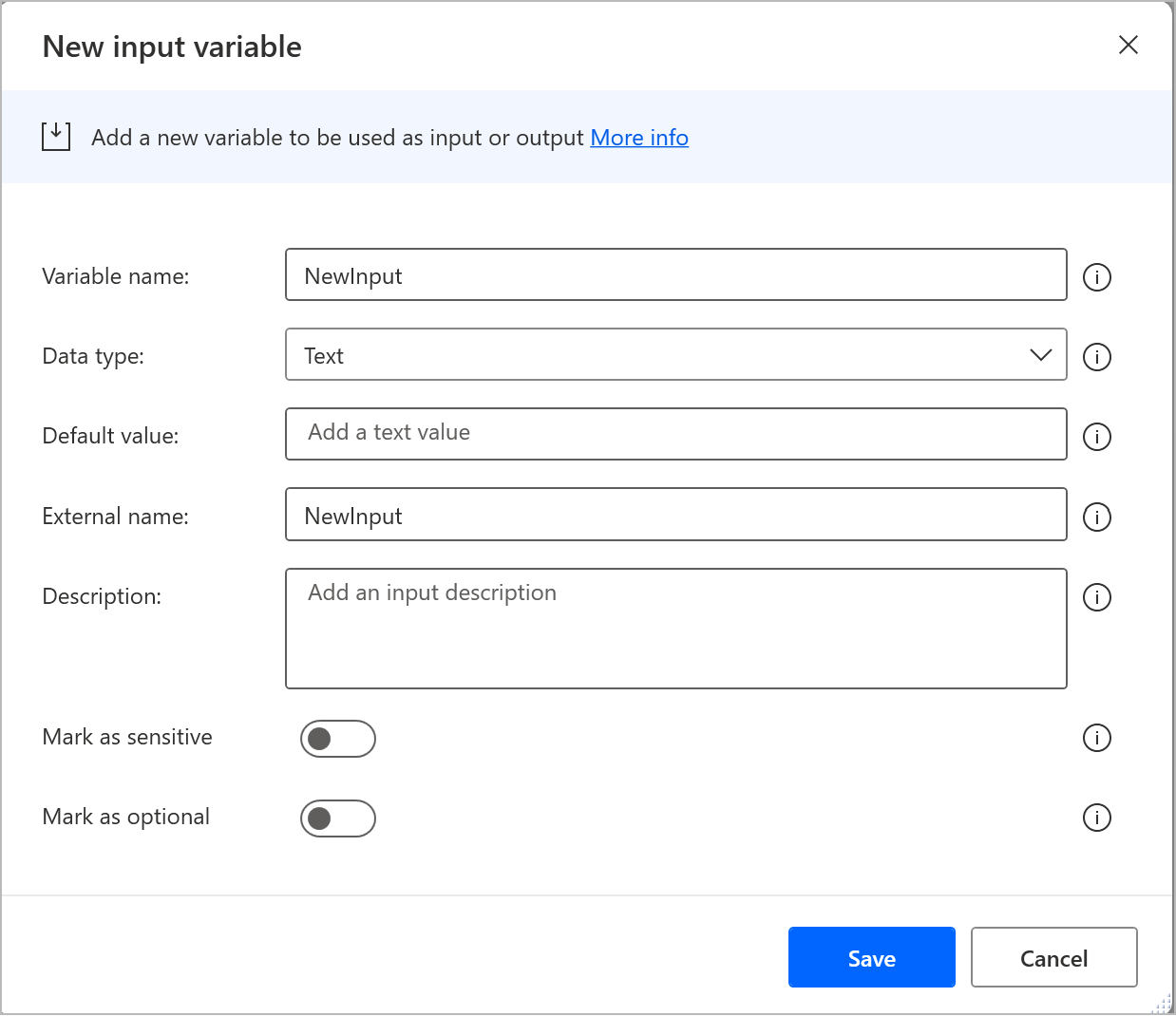
Apabila anda mencetuskan aliran desktop terus melalui konsol, bukan aliran awan, dialog Input aliran menggesa anda untuk mengesetkan nilai bagi pemboleh ubah input secara manual. Untuk objek tersuai, senarai dan jadual data, dialog membenarkan anda mengisi nilai menggunakan editor visual atau JSON.
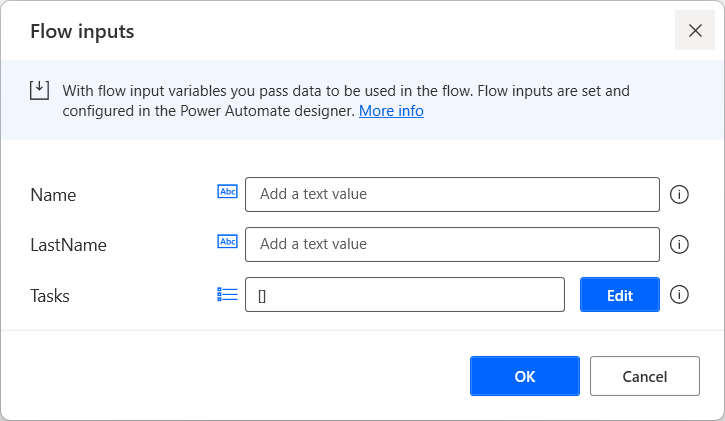
Mencipta pemboleh ubah output
Untuk mencipta pemboleh ubah output:
Pilih butang tambah (+) dalam anak tetingkap pemboleh ubah dan kemudian Output.
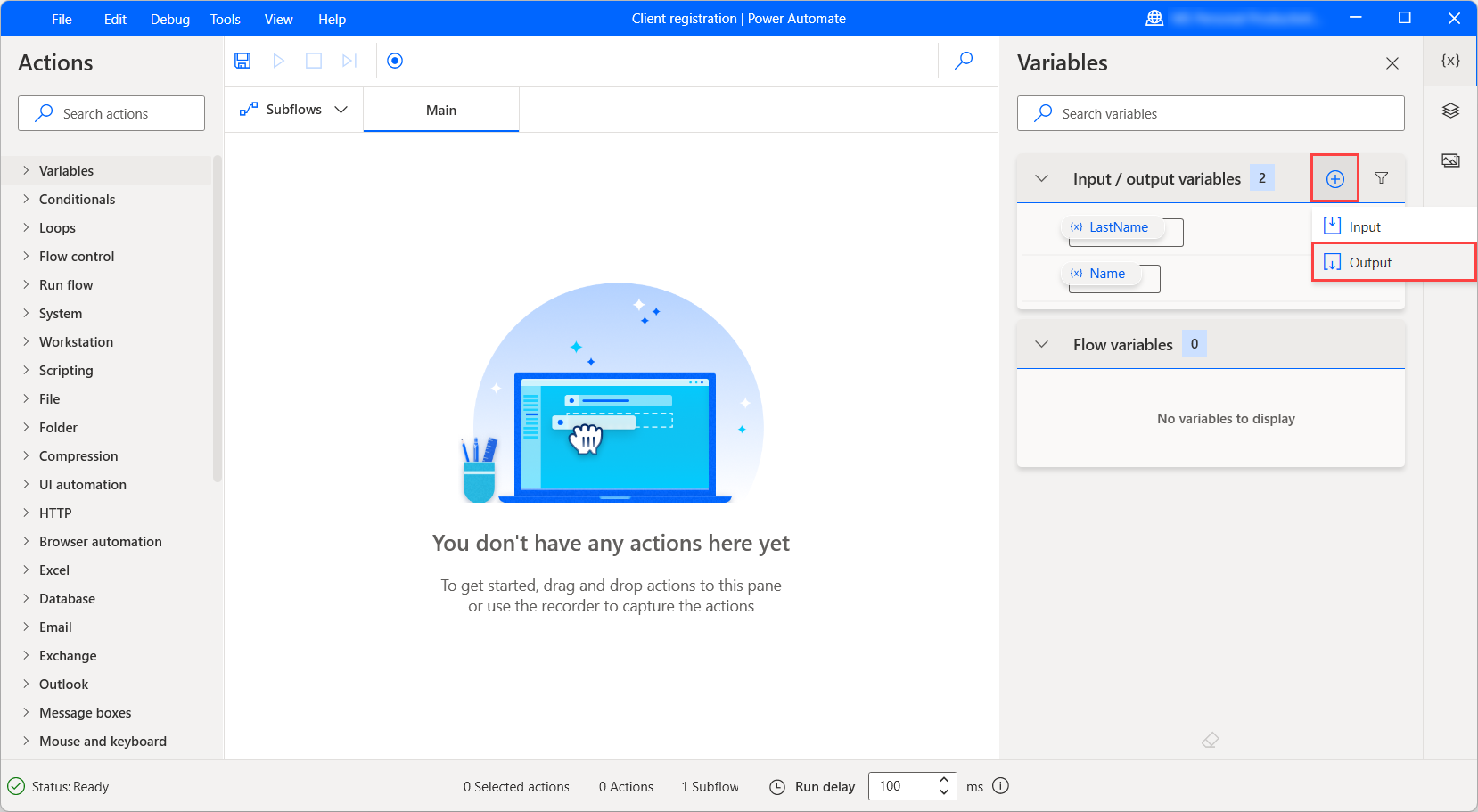
Apabila dialog Pemboleh ubah output baru muncul, isi medan berikut:
- Nama pemboleh ubah: Nama pemboleh ubah dalam aliran desktop.
- Jenis data: Jenis pemboleh ubah: teks, nombor , boolean, objek tersuai, ... senarai atau jadual data.
- Nama luaran: Nama luaran ialah nama yang muncul dalam pereka bentuk aliran awan.
- Perihalan: Perihalan pemboleh ubah yang muncul dalam pereka bentuk aliran awan atau desktop semasa memanggil aliran.
- Tandakan sebagai sensitif: Mentakrifkan sama ada untuk menandakan pemboleh ubah sebagai sensitif atau tidak. Anda boleh mendapatkan maklumat mengenai pembolehubah sensitif dalam pemboleh ubah Sensitif.
Nota
Nama pemboleh ubah,Jenis data danmedan Nama luaran diperlukan untuk mencipta pemboleh ubah output.
Penting
Jika anda memilih nama pemboleh ubah aliran sedia ada untuk pemboleh ubah output baharu, Power Automate akan menggesa anda untuk mengesahkan penggabungan dua pemboleh ubah. Penggabungan yang tidak disengajakan boleh menjejaskan fungsi aliran anda dan menyebabkan ralat. Selain itu, anda tidak boleh menggunakan nama pemboleh ubah input atau output sedia ada.
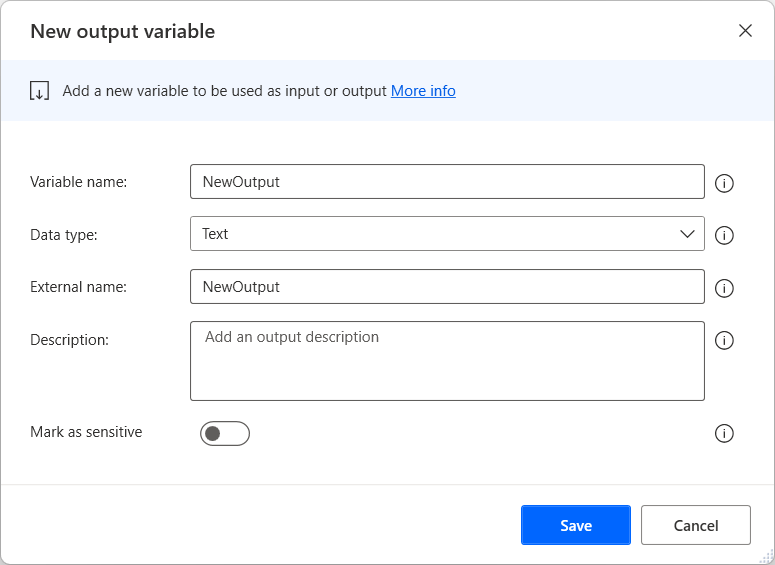
Menguruskan pemboleh ubah input dan output
Semua pemboleh ubah input dan output yang dicipta tersedia dalam seksyen yang sesuai bagi anak tetingkap pemboleh ubah.
Anda boleh menggunakan anak tetingkap ini untuk menamakan semula, mengemas kini, memadam, mencari penggunaan, pin dan menapis setiap pemboleh ubah input/output. Penapisan membolehkan anda memilih sama ada untuk menggunakannya pada pemboleh ubah yang dipinkan atau tidak.
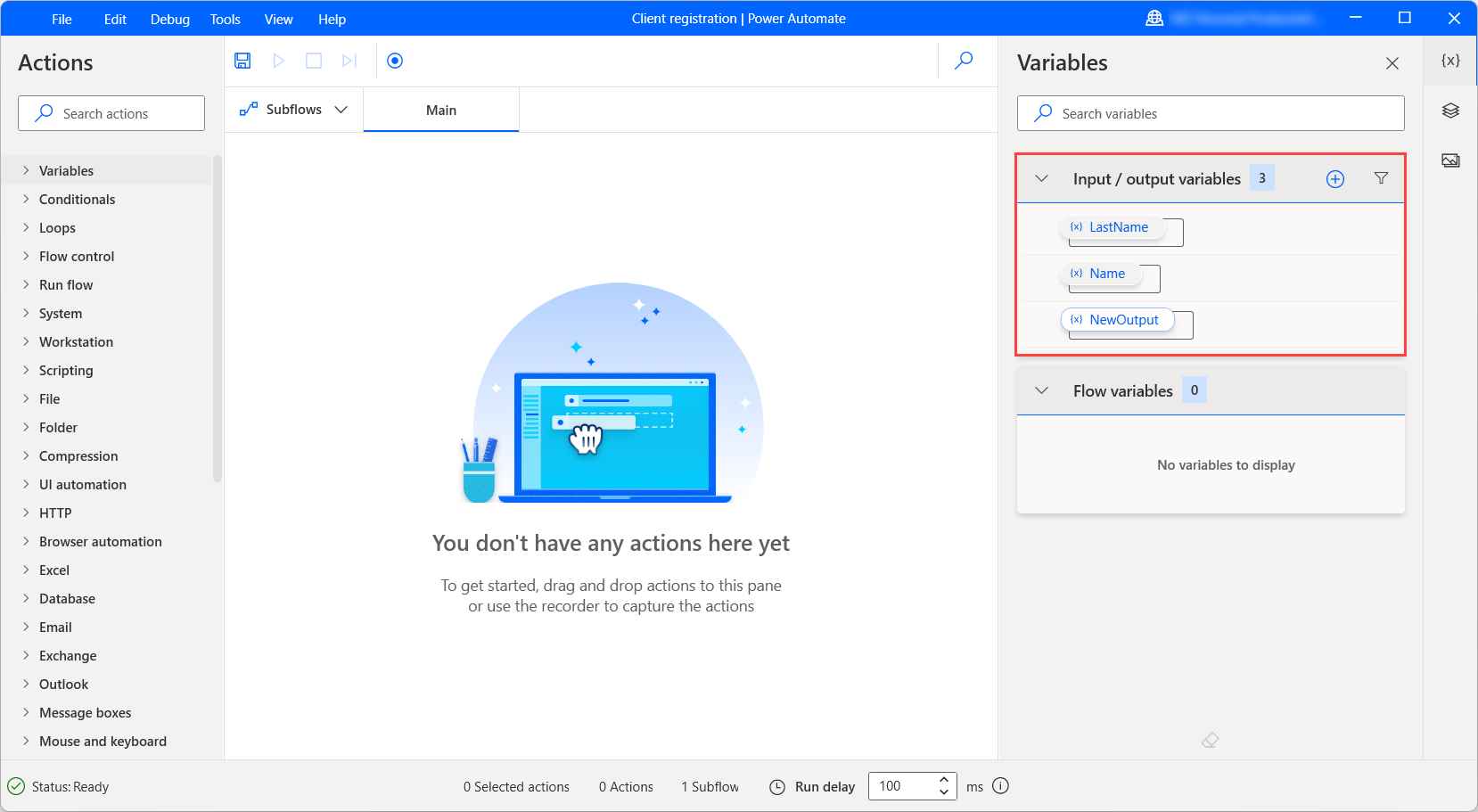
Untuk mengemas kini pemboleh ubah input/output:
Klik kanan pada namanya dalam anak tetingkap pemboleh ubah dan pilih Edit.
Penting
Jika anda cuba menamakan semula pemboleh ubah input atau output kepada nama pemboleh ubah aliran sedia ada, Power Automate akan menggesa anda untuk mengesahkan penggabungan dua pemboleh ubah. Penggabungan yang tidak disengajakan boleh menjejaskan fungsi aliran anda dan menyebabkan ralat. Selain itu, anda tidak boleh menggunakan nama pemboleh ubah input atau output sedia ada.
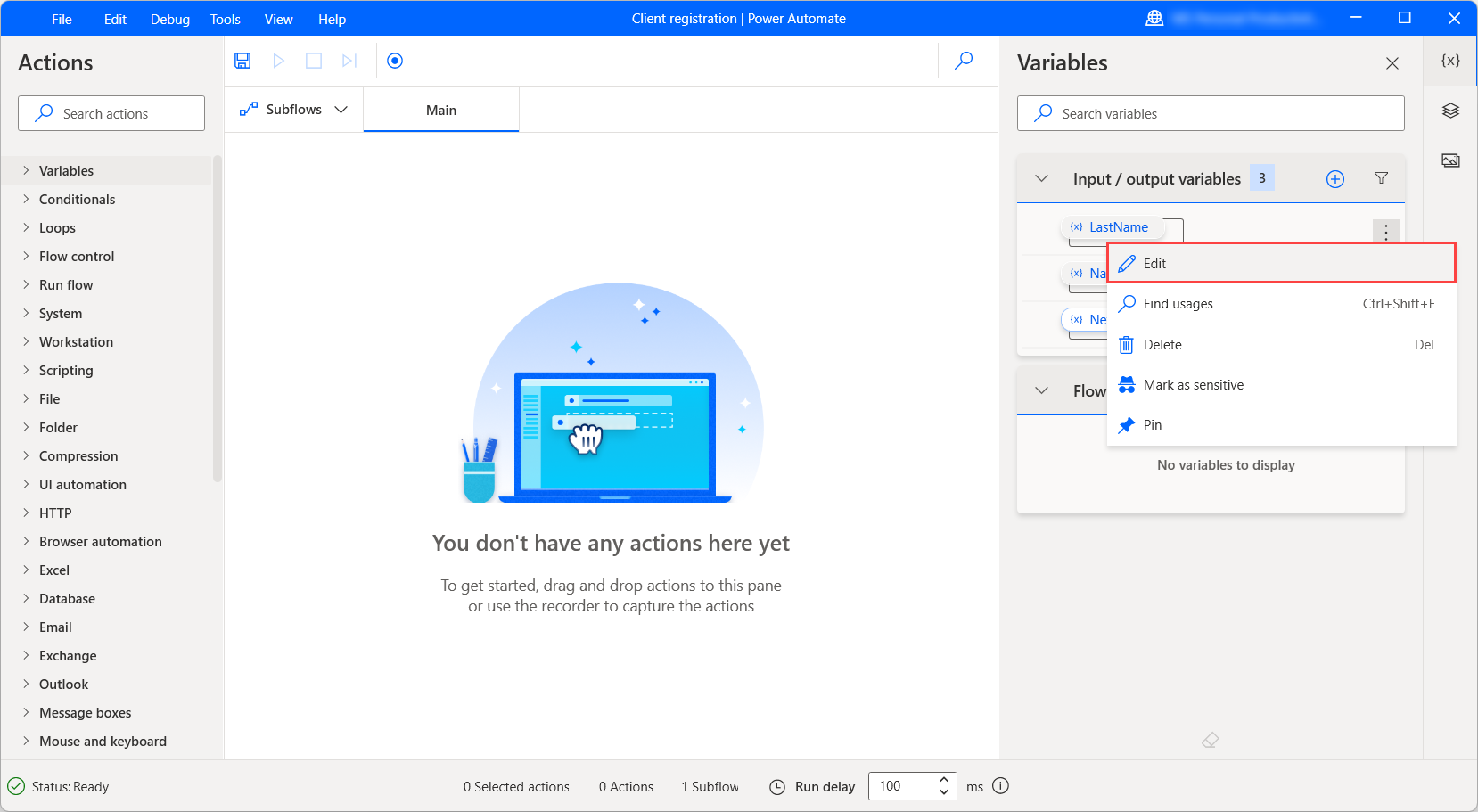
Dalam dialog Edit pemboleh ubah input/output, kemas kini medan yang dikehendaki dan pilih Simpan untuk menggunakan perubahan.
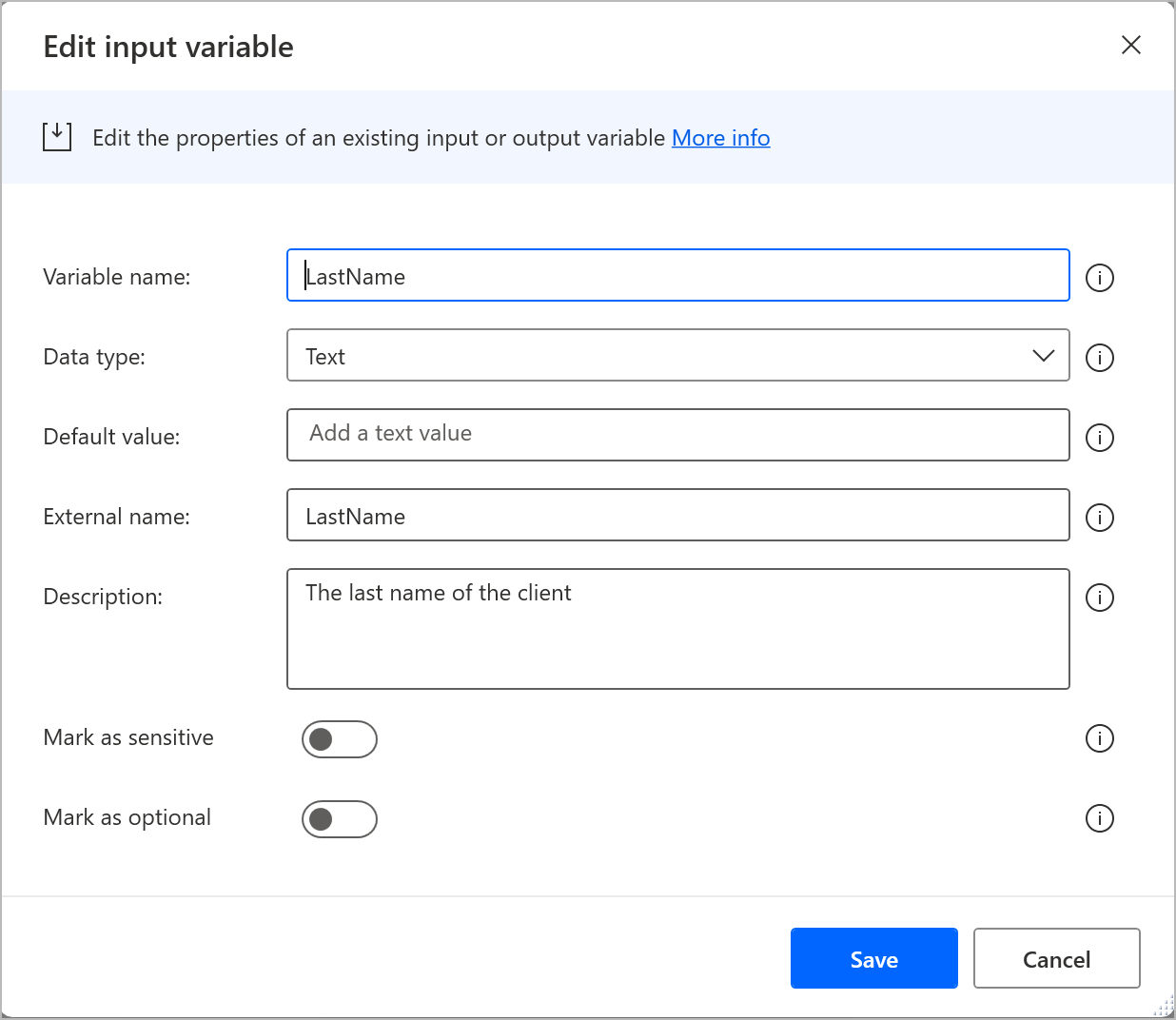
Pemboleh ubah sensitif
Penting
Aliran yang dibangunkan dalam versi Power Automate lama untuk desktop (v.2.13 atau lebih lama) kekal tidak terjejas oleh fungsi pemboleh ubah sensitif selagi anda tidak mengeditnya. Jika anda menjalankan aliran desktop sedia ada melalui konsol atau portal tanpa mengeditnya, ia akan mengekalkan tingkah laku lama dan berfungsi seperti sebelum ini.
Untuk menggunakan kefungsian baharu, edit dan simpan aliran dengan Power Automate desktop v.2.14 ke atas. Power Automate akan menukar pemboleh ubah input yang disulitkan lalu dan pemboleh ubah yang disulitkan yang dihasilkan oleh Dapatkan kata laluan daripada CyberArk tindakan kepada pemboleh ubah teks yang ditandakan sebagai sensitif.
Sesetengah senario automasi mengendalikan maklumat sulit dan memerlukan pengendalian khas pembolehubah yang menyimpan dan menggunakan data sensitif semasa masa jalan. Aliran desktop menyokong penciptaan pemboleh ubah sensitif, yang nilainya bertopeng semasa penyahpepijatan dalam anak tetingkap pemboleh ubah pereka bentuk.
Selain itu, jika anda telah log masuk dengan akaun premium organisasi, nilai pemboleh ubah sensitif tidak disimpan dalam sejarah Run dalam portal, apabila aliran desktop berjalan melalui konsol atau aliran awan.
Mana-mana pembolehubah boleh menjadi sensitif, secara bebas daripada jenisnya. Kepekaan digunakan pada tahap pemboleh ubah, jadi senarai, baris data, jadual data dan objek tersuai, menjadi sensitif secara keseluruhan. Tiada cara untuk menandakan item senarai, lajur jadual data atau sifat pemboleh ubah sebagai sensitif dalam pemboleh ubah yang tidak sensitif.
Anda boleh menggunakan, memanipulasi dan memproses pembolehubah sensitif dalam setiap tindakan tanpa sebarang batasan, seperti setiap pembolehubah lain. Di samping itu, anda boleh menggabungkannya dengan pembolehubah lain dan memasukkannya dalam ungkapan. Dalam kes ini, log mengendalikan keseluruhan ungkapan sebagai sensitif.
Pereka aliran mengendalikan sensitiviti sebagai topeng yang boleh anda hidupkan dan matikan. Oleh itu, anda boleh membongkar pemboleh ubah sensitif untuk melihat nilai mereka dan menutupnya semula untuk menyembunyikan nilai mereka.
Penting
Pemboleh ubah sensitif tidak bertujuan untuk memberikan perlindungan ke atas data berkod keras. Anda tidak sepatutnya mengekod keras data kritikal dalam teks biasa, seperti kata laluan dan PIN, dalam sifat tindakan seperti Tetapkan pemboleh ubah, walaupun pemboleh ubah tersebut ditandakan sebagai sensitif. Log aliran desktop akan dilindungi, tetapi nilai kod keras dapat dilihat dalam modal dan definisi Microsoft Dataverse aliran.
Untuk mendapatkan maklumat lanjut tentang input sensitif dalam aliran awan, lihat Menguruskan input sensitif seperti kata laluan.
Nota
- Nilai pemboleh ubah sensitif boleh dilihat apabila anda menghantarnya ke luar aliran desktop atau dipaparkan melalui tindakan Paparkan mesej .
- Kepekaan tidak boleh diwarisi dalam pembolehubah. Jika anda menambah atau menguntukkan pemboleh ubah sensitif kepada pemboleh ubah lain, pemboleh ubah yang terhasil tidak akan sensitif secara lalai.
- Menandakan pemboleh ubah sebagai sensitif menyembunyikan nilainya daripada ringkasan tindakan Setkan pemboleh ubah .
- Butiran input tindakan pemboleh ubah Set tidak kelihatan dalam log aliran desktop apabila pemboleh ubah yang terkandung telah ditandakan sebagai sensitif.
- Menutup pemboleh ubah sensitif semasa debugging hanya menyediakan bentuk perlindungan asas kepada pemaju dari pihak ketiga yang melihat skrin mereka.
Untuk menandakan pemboleh ubah sebagai sensitif, klik kanan padanya dalam anak tetingkap pemboleh ubah dan pilih Tandakan sebagai sensitif. Untuk menghentikan pemboleh ubah daripada sensitif, klik kanan padanya dan pilih Tandakan sebagai tidak sensitif.
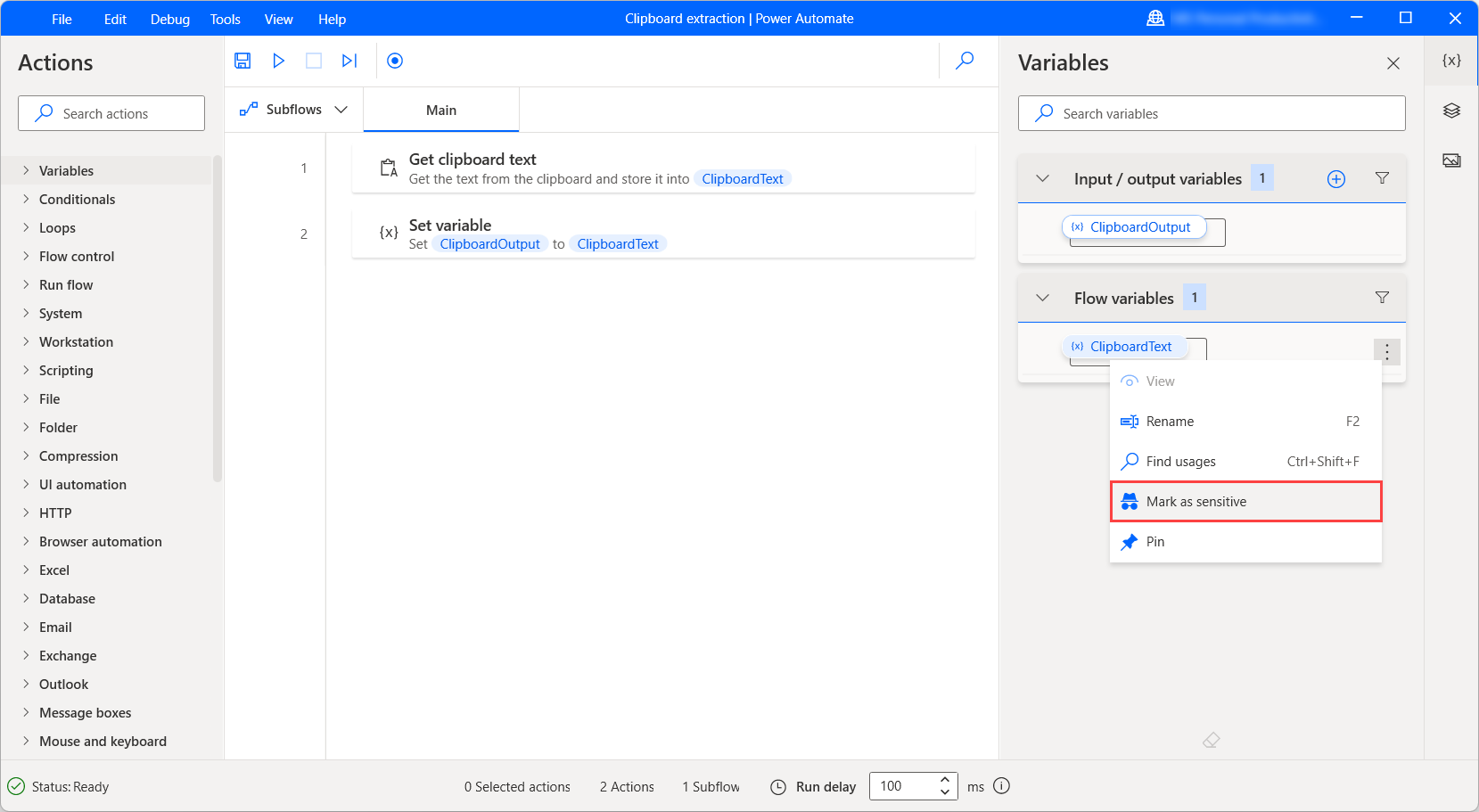
Selain daripada menu konteks, anda boleh menggunakan ikon khusus di sebelah setiap pemboleh ubah untuk menandakannya sebagai sensitif atau tidak sensitif.
![]()
Pemboleh ubah input dan output sensitif
Apabila anda mencipta atau mengedit pemboleh ubah input atau output, anda boleh memilih Tandakan sebagai sensitif dalam dialog masing-masing untuk menjadikannya sensitif .
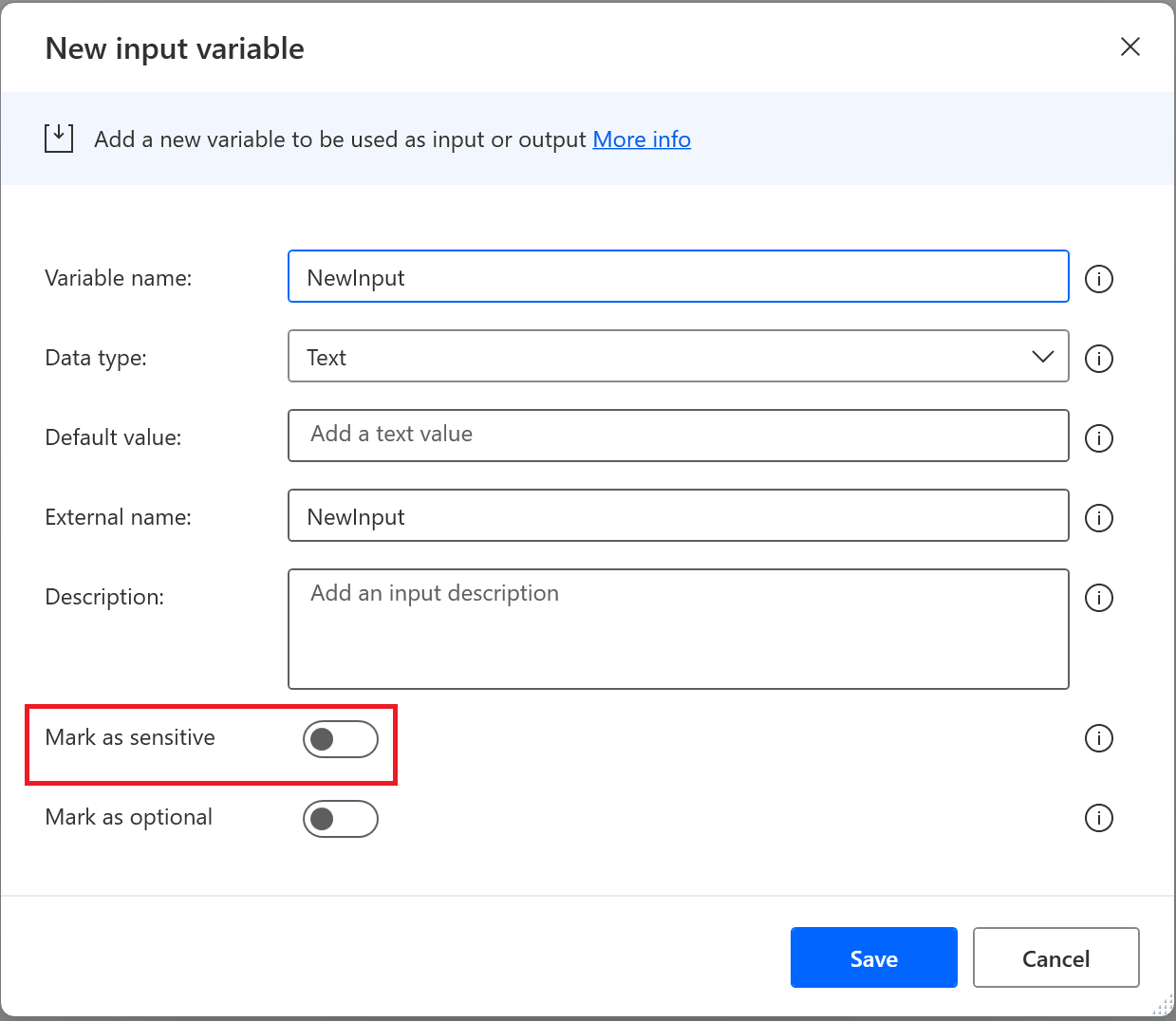
Nilai lalai pemboleh ubah input boleh dilihat dalam dialog mencipta atau mengedit apabila sensitiviti didayakan. Nilai ini wujud hanya untuk tujuan ujian dan penyahpepijatan, kerana anda perlu memulakan setiap input dalam pengeluaran berjalan melalui portal atau konsol. Nilai lalai tidak dilindungi dalam modal tindakan dan definisi aliran dalam Dataverse.
Sebaliknya, nilai lalai tidak kelihatan dalam anak tetingkap pemboleh ubah dan dialog input Aliran, yang muncul apabila anda menjalankan aliran desktop dengan pemboleh ubah input melalui konsol.
Ikon mata untuk mendedahkan nilai tidak tersedia melainkan anda memadamkan nilai teks lalai dan menyediakan yang baru. Nilai baru boleh dilihat apabila mengisi jenis data lain selain teks.
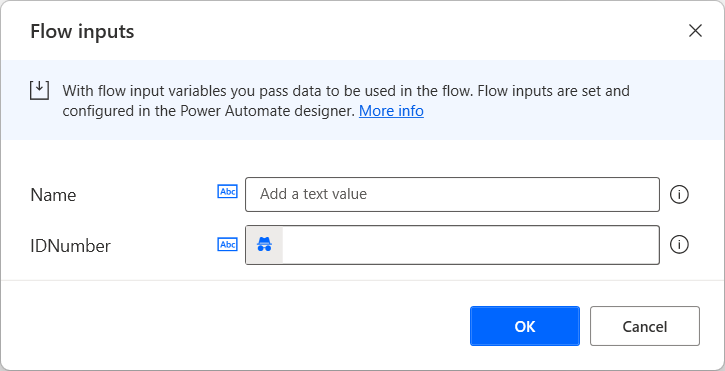
Pemboleh ubah input pilihan
Apabila anda mencipta atau mengedit pemboleh ubah input atau output, anda boleh memilih Tandakan sebagai pilihan dalam dialog masing-masing untuk menjadikannya pilihan .
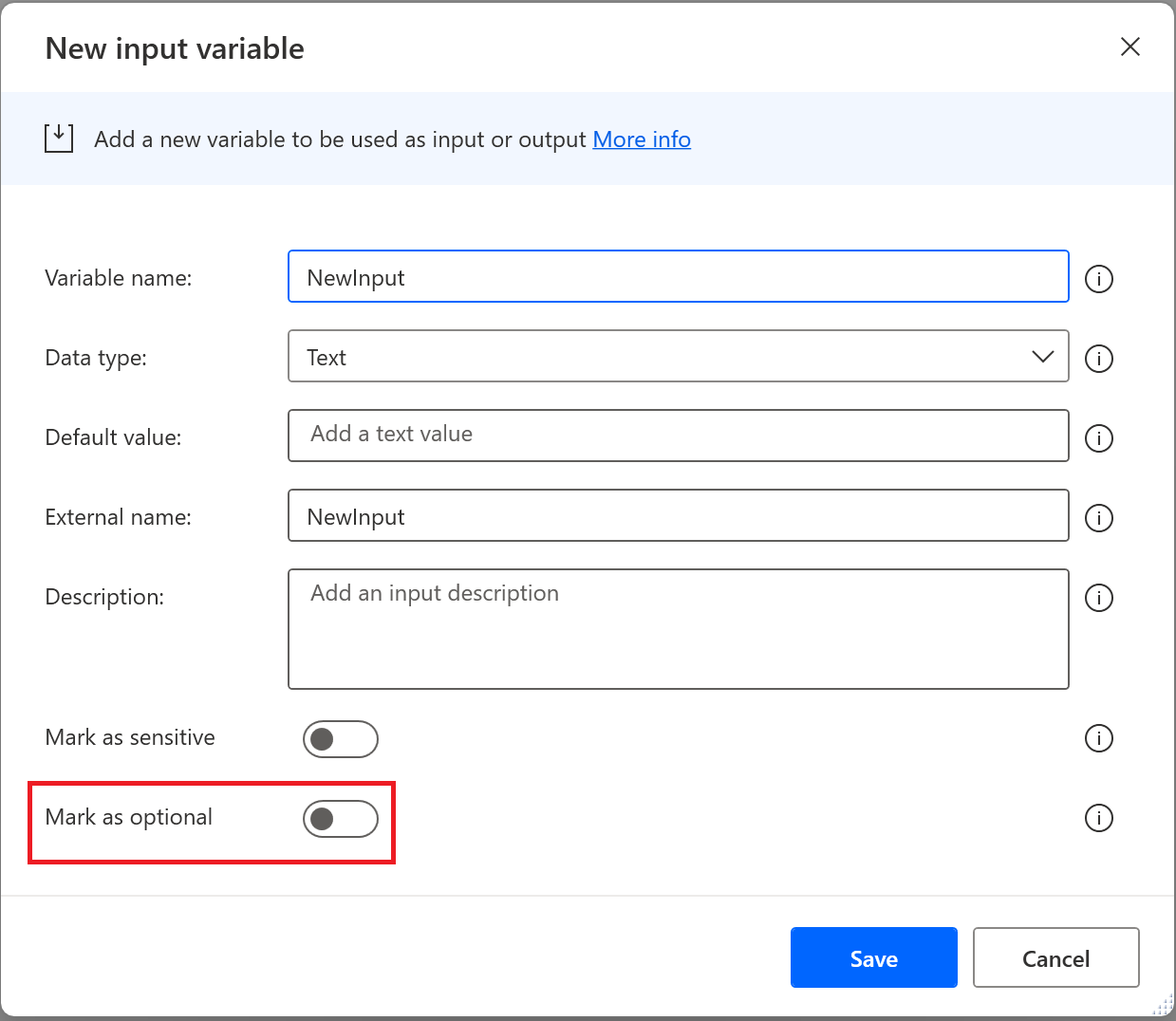
Secara lalai, pemboleh ubah input adalah makna mandatori yang mesti anda berikan:
- Nilai lalai apabila menciptanya supaya ia boleh digunakan semasa penyahpepijatan (konsol dimulakan) berjalan sekiranya anda tidak melepasi nilai lain.
- Nilai jenis masing-masing untuk memastikan pelaksanaan yang betul.
Jika pemboleh ubah input ditandakan sebagai pilihan kedua-dua perkara di atas boleh ditinggalkan kerana ia boleh menerima nilai kosong .
Mengesetkan nilai lalai input pilihan kepada Kosong
Pemboleh ubah teks
Untuk mengesetkan nilai lalai pemboleh ubah teks kepada Kosong:
- Setkan sifat Jenis Data kepada Teks.
- Dayakan Tanda sebagai kawalan pilihan .
- Pastikan sifat Nilai lalai kosong.
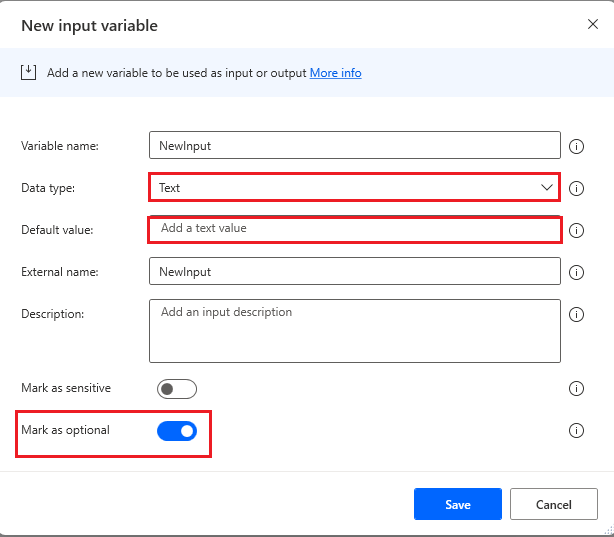
Input angka kosong
Untuk mengesetkan nilai lalai pemboleh ubah angka kepada Kosong:
- Setkan sifat Jenis data kepada Nombor.
- Dayakan Tanda sebagai kawalan pilihan .
- Pastikan sifat Nilai lalai kosong.
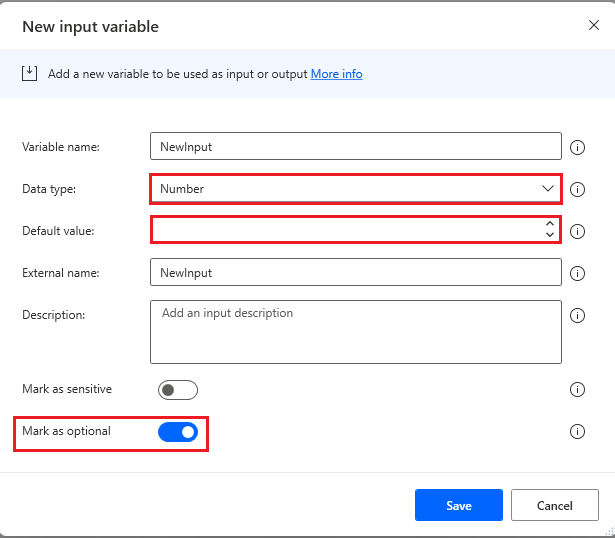
Input boolean kosong
Untuk mengesetkan nilai lalai pemboleh ubah boolean kepada Kosong:
- Setkan sifat Jenis data kepada Boolean.
- Dayakan Tanda sebagai kawalan pilihan .
- Pastikan sifat Nilai lalai disetkan kepada <Kosong>.
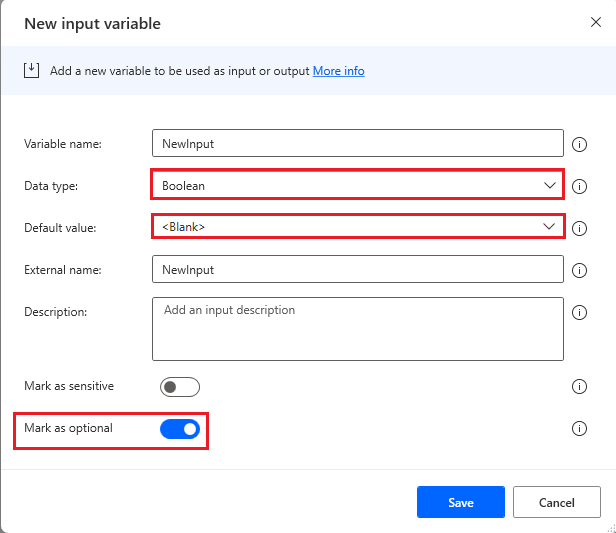
Kosongkan input objek tersuai
Untuk mengesetkan nilai lalai objek tersuai kepada Kosong:
- Setkan sifat Jenis Data kepada objek Tersuai.
- Dayakan Tanda sebagai kawalan pilihan .
- Pastikan sifat Nilai lalai disetkan kepada <Kosong>. Untuk mencapai matlamat ini, pilih Edit di sebelah sifat dan dalam tetingkap Edit objek tersuai, dayakan kawalan editor JSON. Padamkan semua kandungan kemudian pilih Simpan.
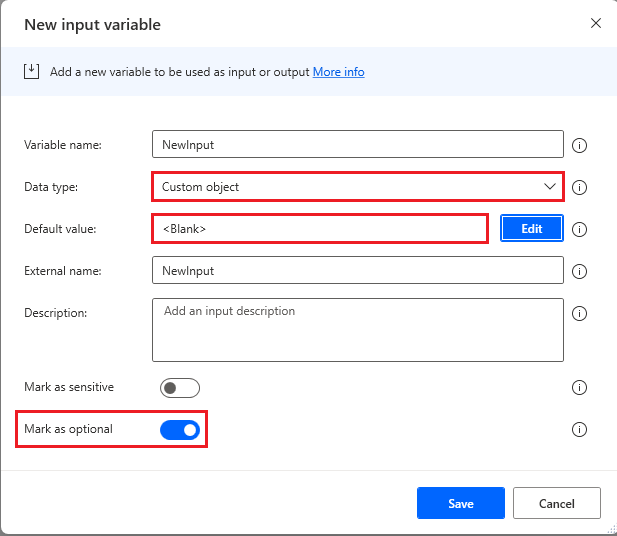
Input senarai kosong
Untuk mengesetkan nilai lalai senarai kepada Kosong:
- Setkan sifat Jenis Data kepada Senarai.
- Dayakan Tanda sebagai kawalan pilihan .
- Pastikan sifat Nilai lalai disetkan kepada <Kosong>. Untuk mencapai matlamat ini, pilih Edit di sebelah sifat dan dalam tetingkap Edit senarai , dayakan kawalan editor JSON. Padamkan semua kandungan kemudian pilih Simpan.
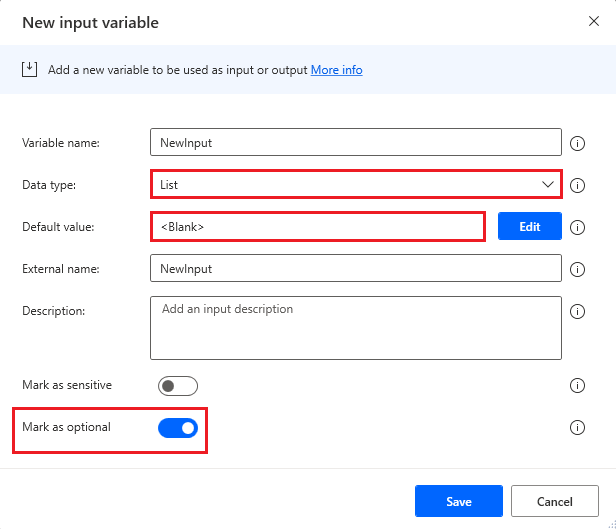
Input jadual data kosong
Untuk mengesetkan nilai lalai jadual data kepada Kosong:
- Setkan sifat Jenis Data kepada Datatable.
- Dayakan Tanda sebagai kawalan pilihan .
- Pastikan sifat Nilai lalai disetkan kepada <Kosong>. Untuk mencapai matlamat ini, pilih Edit di sebelah sifat dan dalam tetingkap Edit datatable , dayakan kawalan editor JSON. Padamkan semua kandungan kemudian pilih Simpan.
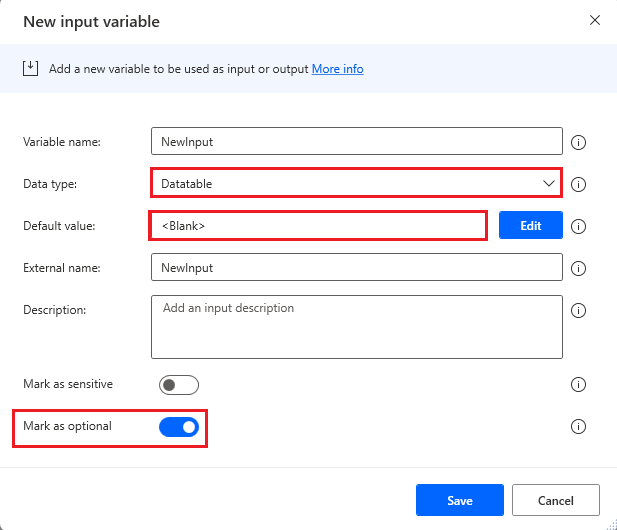
Edit pemboleh ubah semasa menyahpepijat aliran desktop
Dalam konsol reka bentuk, Power Automate desktop menyokong mengedit jenis pemboleh ubah biasa semasa menjalankan aliran dalam debugger. Pada masa ini, jenis data yang disokong termasuk, nilai teks, angka, datetime dan boolean.
Cara mengedit pembolehubah semasa menjalankan aliran dalam debugger
Terdapat dua kaedah yang boleh anda gunakan untuk mula mengubah suai nilai pembolehubah aliran secara manual dalam konsol reka bentuk.
Letakkan titik putus pada satu ketika sebelum anda ingin mengubah nilai pemboleh ubah aliran. Jalankan aliran dan kemudian tunggu sehingga aliran berhenti seketika pada titik putus yang dipilih. Anak tetingkap pemboleh ubah aliran berada di sudut kanan bawah konsol – cari nama pemboleh ubah dalam senarai dan klik dua kali di sebelahnya untuk membuka pemboleh ubah pembolehubah.
Mengubah suai nilai angka:
Buka pemboleh ubah yang memerlukan pengeditan, letakkan kursor pada medan input dan edit nilai angka secara manual. Sebagai alternatif, terdapat butang untuk dikira, atau turun dari nilai semasa di sebelah kanan input dalam pemboleh ubah pembolehubah. Ambil perhatian, anda tidak boleh mengubah nilai kepada sesuatu selain daripada angka.
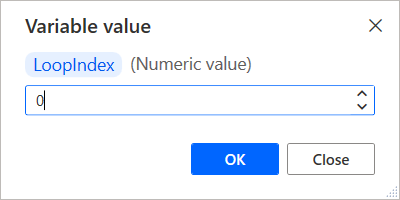
Mengubah suai nilai teks:
Buka pemboleh ubah yang memerlukan pengeditan, letakkan kursor pada medan input dan edit nilai teks secara manual. Terdapat kotak semak untuk membalut teks dalam medan input, yang memudahkan anda melihat dalam editor. Pemboleh ubah nilai teks menerima nombor sebagai input, tetapi perlu diingat bahawa jika anda mengubah suai nilai ini dan cuba menyampaikannya kepada tindakan dengan parameter input yang hanya menerima nilai angka, aliran membuang ralat pengecualian apabila mencapai titik tersebut.
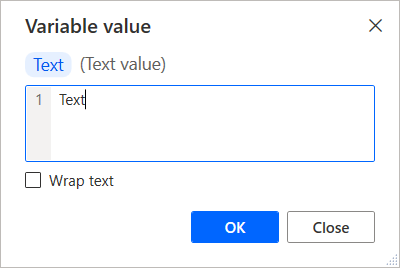
Ubah suai nilai boolean:
Buka pemboleh ubah yang memerlukan pengeditan, letakkan kursor pada medan input, kemudian edit nilai boolean secara manual. Gunakan senarai juntai bawah untuk memilih benar atau salah.
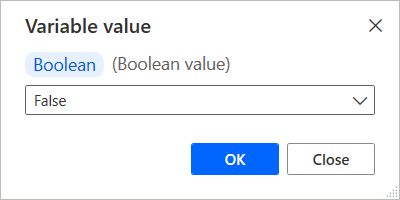
Ubah suai nilai datetime:
Buka pemboleh ubah yang memerlukan pengeditan, letakkan kursor pada medan input dan edit nilai datetime secara manual. Terdapat mesej amaran yang muncul dalam pemboleh ubah jika anda memasukkan nilai yang tidak boleh diterima.
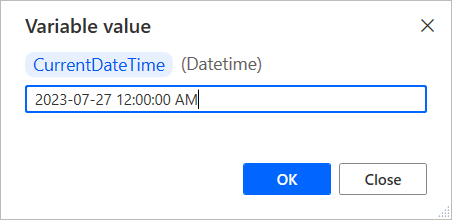
Isu dan had yang diketahui
Isu: Aliran yang dibina atau diedit dengan untuk desktop versi 2.14 atau ke atas tidak serasi dengan Power Automate versi Power Automate lama untuk desktop. Anda tidak boleh menggunakan versi Power Automate lama desktop untuk membuka atau menjalankan aliran ini.
Penyelesaian: Tiada.